Николай Селищев - «1С. Управление небольшой фирмой 8.2». Управленческий учет в малом бизнесе
- Название:«1С. Управление небольшой фирмой 8.2». Управленческий учет в малом бизнесе
- Автор:
- Жанр:
- Издательство:Питер
- Год:2014
- Город:Санкт-Петербург
- ISBN:978-5-459-00372-7
- Рейтинг:
- Избранное:Добавить в избранное
-
Отзывы:
-
Ваша оценка:
Николай Селищев - «1С. Управление небольшой фирмой 8.2». Управленческий учет в малом бизнесе краткое содержание
Описана новейшая версия программы «1С: Управление небольшой фирмой 8.2», которая сочетает в себе многофункциональность, простоту в освоении и достоинства современного интерфейса программ фирмы «1С». В этой конфигурации есть все необходимое для автоматизации оперативного и управленческого учета на предприятии малого бизнеса. В то же время программа не перегружена средствами учета, что очень важно для формирования оптимального соотношения между стоимостью и функциональностью.
Изложение материала в книге построено с использованием большого количества примеров, часть из которых разобраны очень подробно. Надеемся, что эта книга станет надежным путеводителем для тех пользователей, которые только начинают знакомство с программой, а более опытные пользователи также найдут для себя важную и полезную информацию.
Издание подготовлено при содействии компании «1С: Франчайзинг. БИЗНЕС-КЛУБ» – официального партнера фирмы «1С».
«1С. Управление небольшой фирмой 8.2». Управленческий учет в малом бизнесе - читать онлайн бесплатно ознакомительный отрывок
Интервал:
Закладка:
• На основании данных проведенной инвентаризации может измениться поле Количество. Для корректировки поля Количество необходимо дважды щелкнуть мышью на значении, которое требуется изменить, и ввести правильное значение.
• Если в результате инвентаризации обнаружены запасы, отсутствующие в табличной части Запасы, внесите эти позиции в табличную часть вручную с помощью кнопки Добавить или кнопки Подобрать. После нажатия на кнопку Подобрать в открывшемся окне подбора выберите добавляемые номенклатурные единицы запасов, дважды щелкнув мышью на строке с номенклатурной позицией, и укажите фактическое количество. В поле Подобранные запасы при открытии окна подбора уже будет перенесена вся информация из табличной части документа с фактическим количеством. В окне подбора по каждой номенклатурной позиции указывается общий и свободный остаток по складу. После окончания подбора для переноса подобранной номенклатуры в документ нажмите на кнопку OK. Значение поля Количество (учет) у отсутствующих позиций будет равно нулю. Количество (учет) в документе вручную изменять нельзя.
• Для удаления ошибочно введенной строки необходимо нажать на кнопку  на панели инструментов табличной части.
на панели инструментов табличной части.
• С помощью кнопок  и
и  можно поменять местами строки табличной части.
можно поменять местами строки табличной части.
Проводить инвентаризацию можно с использованием терминала сбора данных (ТСД). В этом случае данные о фактическом количестве загружаются из ТСД в табличную часть при нажатии на кнопку  .
.
Распечатать данные об инвентаризации можно либо из журнала документов, либо из самого документа, щелкнув мышью на кнопку Печать. Раскроется список всех печатных форм документа. Для документа Инвентаризация запасов можно получить одну из печатных форм:
• Инвентаризация запасов.
• ИНВ-3 (Инвентаризационная опись товаров).
• ИНВ-3 (Инвентаризационная опись с пустыми фактическими данными).
• ИНВ-19 (Сличительная ведомость).
Для сохранения документа необходимо нажать на кнопку  , для сохранения документа и закрытия окна документа необходимо нажать на кнопку Записать и закрыть.
, для сохранения документа и закрытия окна документа необходимо нажать на кнопку Записать и закрыть.
Документ не формирует движений. На основании документа Инвентаризация запасов могут быть сформированы документы:
• Оприходование запасов при обнаружении излишков.
• Списание запасов для списания недостач.
• Ввод начальных остатков при начале работы с информационной базой.
• Отчет о розничных продажах.
Для формирования подчиненных документов необходимо в журнале документов или в окне отдельного документа нажать на кнопку Создать на основании (рис. 6.18).

Рис. 6.18.Ввод на основании из журнала документов Инвентаризации запасов
6.5.3. Оприходование излишков
Для оприходования излишков на основании документа Инвентаризация запасов создается документ Оприходование запасов (рис. 6.19). Все поля в документе в этом случае уже заполнены. Возможно, необходимо будет изменить только поле Корреспонденция.
Документ предназначен для оформления факта оприходования материальных ценностей на склад или производственное подразделение.
Для сохранения и проведения документа необходимо нажать на кнопку Провести и закрыть. Чтобы сохранить введенную информацию, не закрывая окно документа, необходимо нажать на кнопку  . Чтобы сохранить и провести документ, не закрывая окно документа, необходимо нажать на кнопку Провести.
. Чтобы сохранить и провести документ, не закрывая окно документа, необходимо нажать на кнопку Провести.
Для открытия журнала документов Оприходования запасов необходимо на Панели разделов выбрать Склад и производство и на Панели навигации щелкнуть мышью на Инвентаризация\Оприходования запасов (рис. 6.20).

Рис. 6.19.Новый документ Оприходование запасов
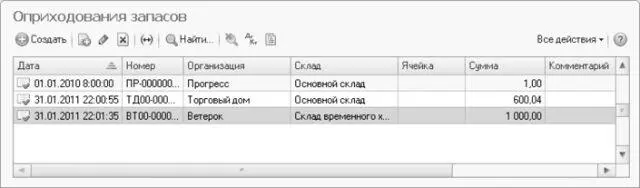
Рис. 6.20.Список документов Оприходования запасов
Новый документ Оприходование запасов может быть оформлен не только на основании проведенной инвентаризации, но и как отдельный документ.
Для создания нового документа:
• В списке документов нажмите на кнопку Создать. Будет создан новый документ Оприходование запасов.
В новом документе необходимо заполнить поля:
• Организация. В данном поле указывается собственная организация, от имени которой оформляется документ. Выбирается из справочника организаций.
• Склад. В этом поле необходимо указать склад или производственное подразделение, куда будут оприходованы запасы. Выбирается из справочника Организационно-структурные единицы компании.
• Ячейка. В этом поле необходимо указать ячейку склада, в которую будут оприходованы запасы. Выбирается из справочника Ячейки склада. Использование справочника зависит от параметра учета системы Использовать ячейки. Значение параметра устанавливается в окне Настройка параметров учета.
• Корреспонденция. В этом поле необходимо указать счет учета с типом Прочие доходы или Капитал для определения источника оприходования запасов.
• Табличная часть Запасы:
• Для добавления новой строки нажмите на кнопку Добавить на панели инструментов табличной части.
• В поле Номенклатура установите элемент справочника Номенклатура.
• В поле Характеристика укажите характеристику номенклатурной позиции из справочника Характеристики номенклатуры. Поле доступно только в том случае, если при настройке параметров учета указано ведение учета по характеристикам номенклатуры.
• Поле Партия номенклатурной позиции доступно только в том случае, если при настройке параметров учета указано ведение учета по партиям номенклатуры. Оно выбирается из справочника Партии.
• В поле Количество введите количество приходуемого товара в единицах измерения, указанных в поле Ед.
• В поле Цена введите цену, по которой приходуется запас.
• Для удаления ошибочно введенной строки нажмите на кнопку  на панели инструментов табличной части.
на панели инструментов табличной части.
• Для осуществления подбора оприходуемых запасов в табличную часть по справочнику Номенклатура нажмите на кнопку Подобрать на панели инструментов табличной части. В открывшемся окне подбора выберите требуемые номенклатурные единицы запасов, дважды щелкнув мышью на строке с товаром, укажите количество. В окне подбора по каждой номенклатурной позиции указывается общий и доступный остаток по складу. Подобранная номенклатура находится в поле Подобранные запасы. После окончания подбора для переноса подобранной номенклатуры в документ нажмите на кнопку OK.
Читать дальшеИнтервал:
Закладка:










